- 软件介绍
- 下载地址
- 同类推荐
- 相关文章
视频编辑专家绿色版支持把多个不同或相同的音视频格式文件合并成一个音视频文件,视频编辑专家绿色版支持把一个视频文件分割成任意大小和数量的视频文件,支持把您喜爱的视频文件截取出精华的一段加以保存,你还在等什么?快来下载这款视频编辑专家绿色版试试吧,不会让你失望哦~
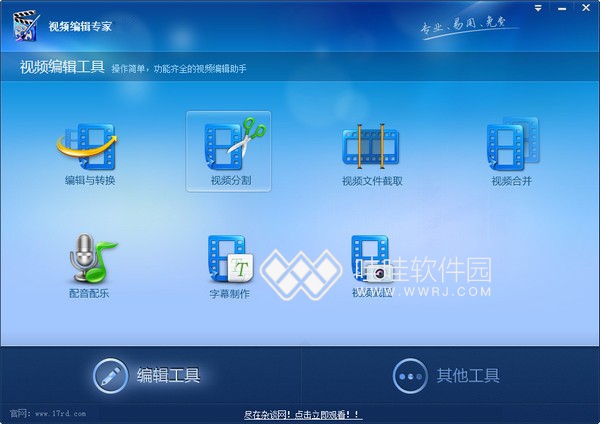
视频编辑专家绿色版软件特色
1.视频合并:把多个不同或相同的音视频格式文件合并成一个音视频文件
2.视频分割:把一个视频文件分割成任意大小和数量的视频文件
3.视频截取:把您喜爱的视频文件截取出精华的一段加以保存
支持格式
视频编辑专家可支持格式有:3GPP - 第三代合作项目 2(*.3g2) 、MP2 - MPEG Layer-2 音频(*.mp2)等格式。视频编辑专家支持的具体详细格式小伙伴们可参考如下截图:
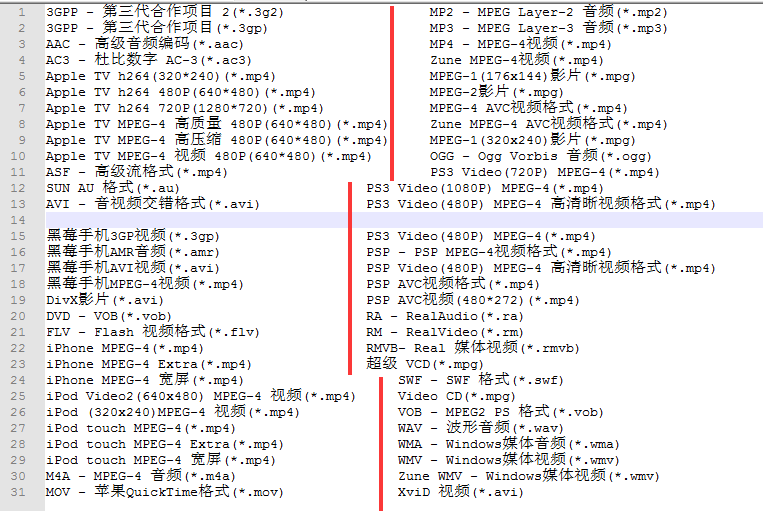
使用教程
使用视频编辑专家给视频文件添加字幕教程
1.我们首选需要将视频编辑专家双击运行,并根据图中提示找到【字幕制作】选项单击打开;其实根据截图内容显示还有:编辑与转换、视频分割、视频文件截取、视频合并、配音配乐、视频截图等功能,你可以选择想要的功能针对视频剪切、截取、加音乐或是自己喜欢的配音等。那这里主要为你分享的是给视频添加字幕的教程。
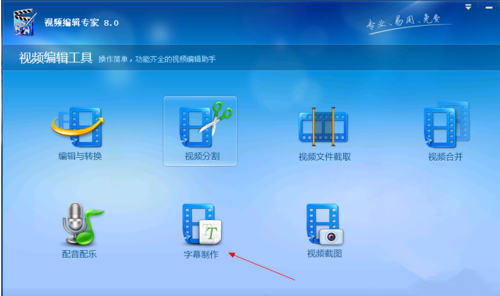
2、打开后我们将进入到 [字幕制作] 界面,如下截图:请根据图中提示找到【添加视频】按钮然后单击选择你需要添加字幕的视频文件。截图中黑色框位置是你的视频呈现位置哦,请先不要操作其他不了解的按钮,下边会有跟你分享一些按钮的功能。
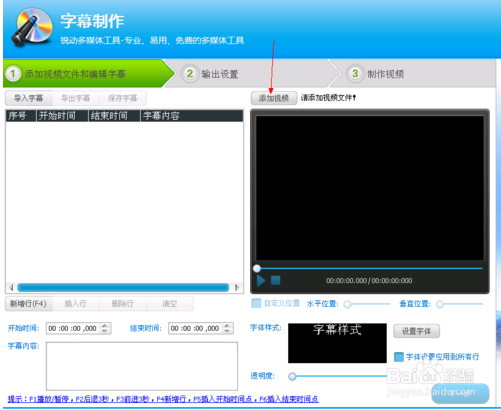
3、以下截图是我们需要添加视频文件的界面截图,请选择你需要编辑的视频文件。如图:以风景1.mp4为例,选择后单击【打开】按钮;
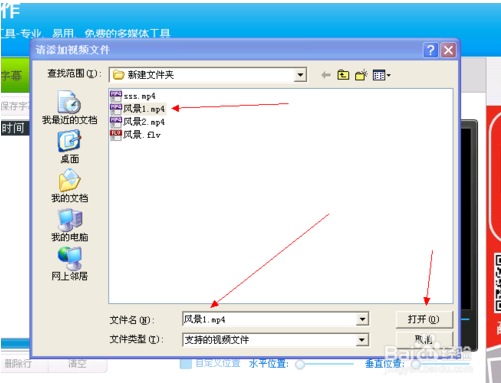
4、接下啦我们继续根据提示先找到【导入字幕】选项并单击打开,然后根据提示导入你事先准备好的字幕文件,将其导入进来;
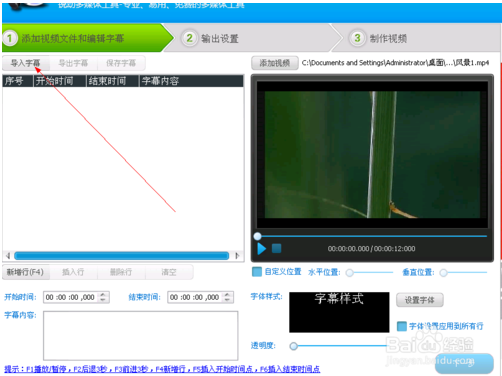
5、导入成功后,我们也可以选择手动编辑字幕哦。手动编辑字幕需要先单击【新增行】选项;
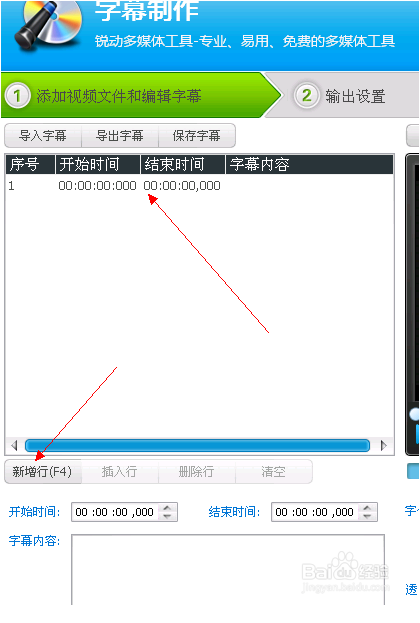
6、然后我们需要设置字幕的起始时间及结束时间,然后在 [字幕内容] 处输入你想要的文字信息;
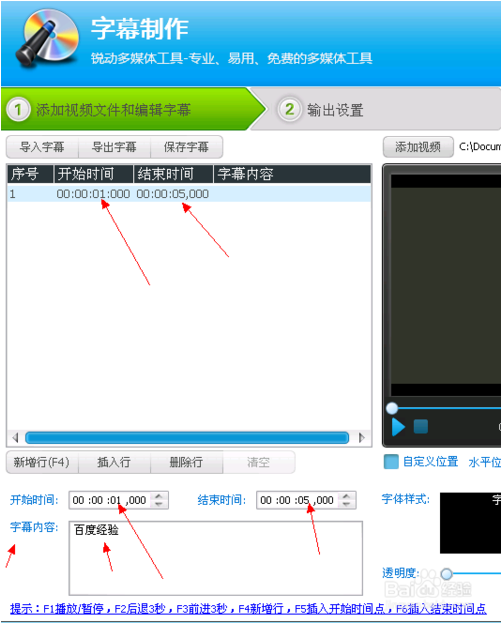
7、接下来根据提示先单击【自定义字幕位置】设置字幕的出现位置和【设置字体】字幕字体的颜色、大小等信息内容。继续单击【下一步】
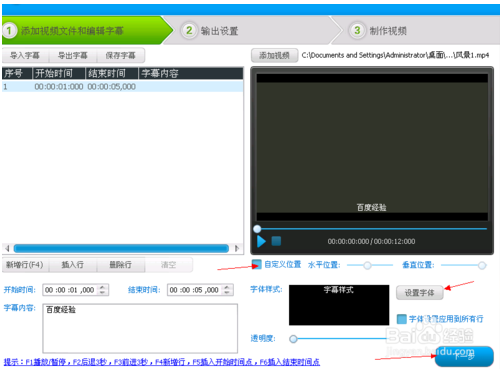
8、最后在字幕制作界面,我们需要设置视频保存的位置目录及视频格式,请根据图中指示设置。有个小方框勾选我们可以查看具体设置信息哦,设置完毕后直接单击【下一步】结束最后的教程。
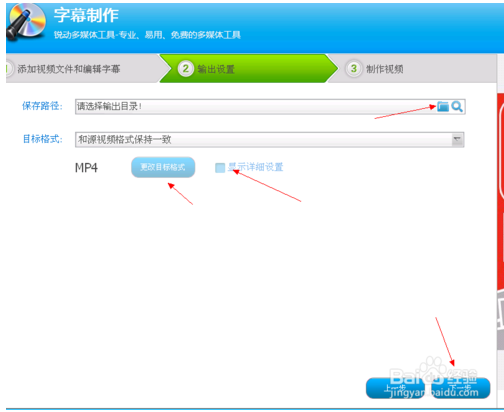
同类推荐
-
ProPresenter v7.8电脑版

2021-12-18
立即下载 -
Adobe After Effects 2022简体中文版

2021-12-02
立即下载 -
Adobe After Effects 2022最新版

2021-12-02
立即下载 -
Gilisoft Video Editor v14.4.0破解版

2021-11-22
立即下载 -
喵影工厂 去广告版 v5.1.6.8

2020-12-07
立即下载 -
喵影工厂 增强版 v5.1.6.8

2020-12-07
立即下载
相关文章
-
喵影工厂怎么加字幕?
2020-12-07 -
喵影工厂添加字幕或标题的教程
2020-12-07 -
视频编辑专家加水印的方法
2020-12-04 -
教你去除视频编辑专家录制视频中的音乐或杂音
2020-12-04 -
视频编辑专家如何添加字幕
2020-12-04 -
winrar如何彻底去掉弹窗广告?
2021-10-09 -
福昕PDF编辑器如何把一个PDF分割成多个PDF文档?
2021-11-27 -
360杀毒导致Windows 10系统变卡怎么办?
2020-06-11 -
MindManager中PDF转换成思维导图的技巧
2021-12-14 -
热门视频剪辑软件哪个好?最好用的四款视频剪辑软件
2020-06-04













